簡介
本文檔介紹如何使用Kibana在不同的Cisco DNA Center服務中搜尋特定日誌。
必要條件
需求
您必須透過GUI具有管理員角色才能訪問Cisco DNA Center,還必須熟悉Cisco DNA Center服務的名稱和用途。
採用元件
本文中的資訊是根據特定實驗室環境內的裝置所建立。文中使用到的所有裝置皆從已清除(預設)的組態來啟動。如果您的網路運作中,請確保您瞭解任何指令可能造成的影響。
背景資訊
Kibana是Elasticsearch的開源資料視覺化外掛。它在Cisco DNA Center中可用的Elasticsearch群集上的索引內容之上提供視覺化功能。
您可以使用兩種方式存取Kibana:
- https://<Cisco DNA Center ip>/kibana
- 主選單> System > System 360 -> Cluster Tools -> Log Explorer
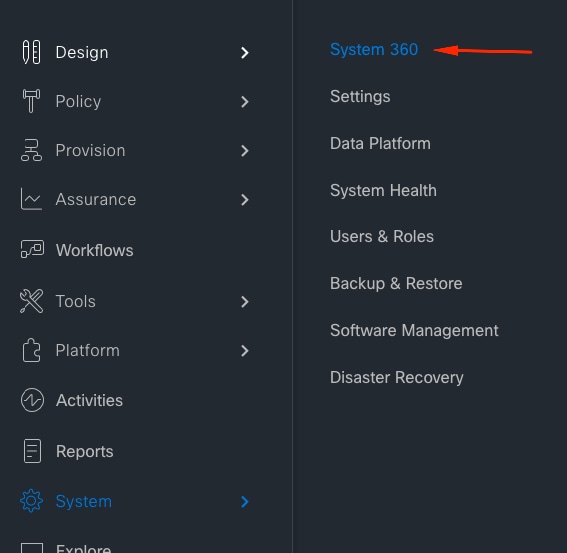
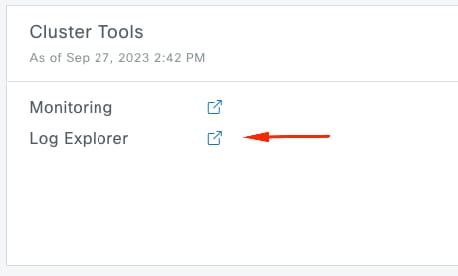
預設Kibana網頁
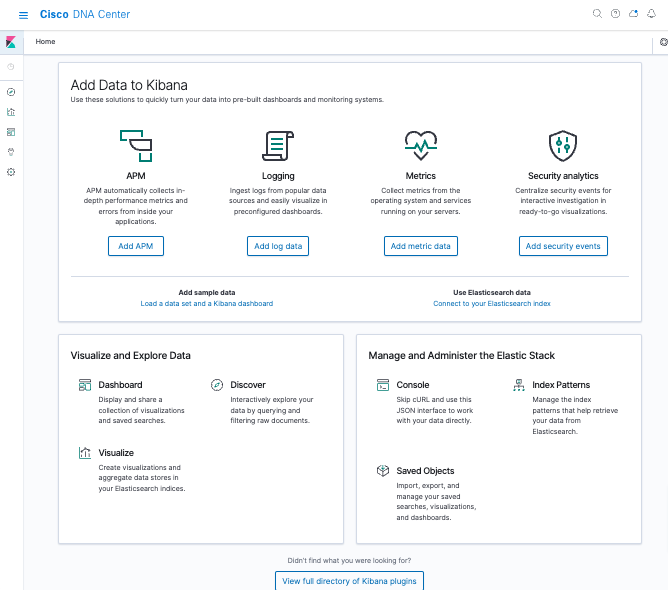
配置Kibana以進行日誌視覺化
導航到左側欄選單,然後點選Discover:
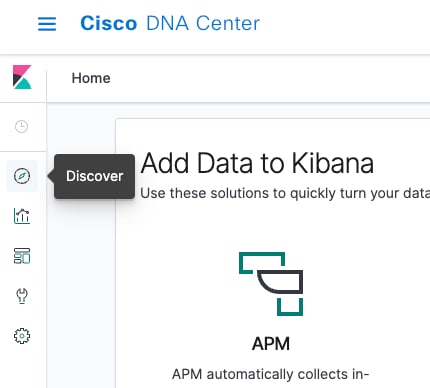
Kibana有數個欄位,這些欄位會在下一個影像中反白:
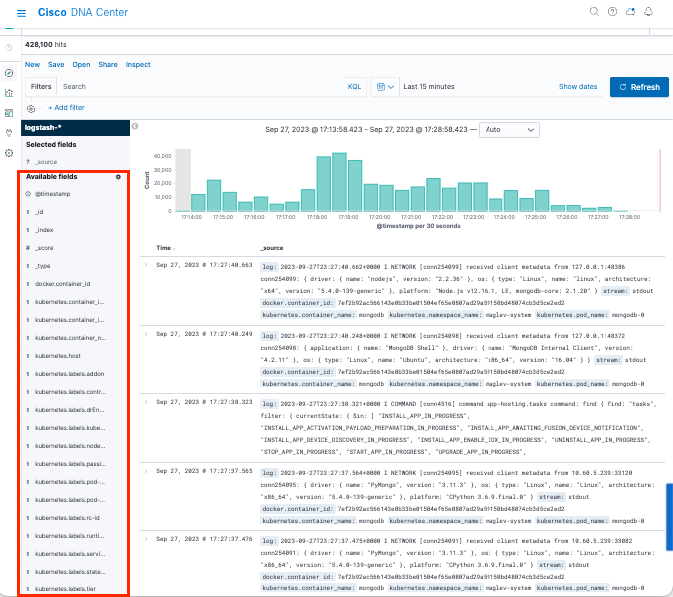
在Kibana中增加欄位
導航到過濾器>可用欄位
您必須為日誌視覺化新增的欄位包括:
- Kubernetes.labels.serviceName -顯示特定日誌的服務
- Log -日誌的原始內容
按一下「新增」按鈕

確保您具有下一個配置:
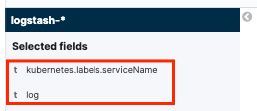
在Kibana中增加和編輯篩選器
要增加過濾器,請執行以下活動:
- 點選增加過濾器
- 欄位選取:Kubernetes.labels.serviceName
- 運算子選取:是
- 值:選擇您感興趣的服務
- 點選儲存按鈕
請看下一個所選服務為apic-em-inventory-manager-service的示例:
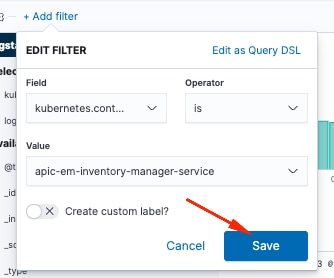
您可以根據需要增加更多過濾器。
下一個範例新增了一個篩選條件,其中Field:log、operator:is和Value: error:
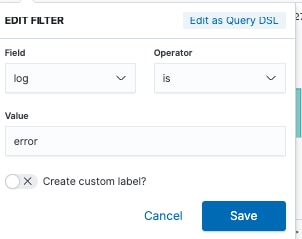
獲取特定日期的日誌
您可以將時間元素加入搜尋條件中。
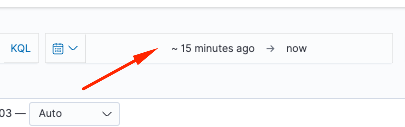
使用「時間範圍」欄位中的以下選項之一:
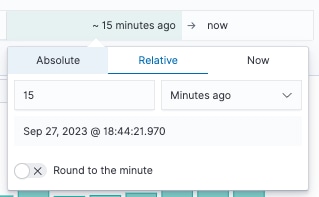
- 絕對- 從特定日期到另一個特定日期。
- 相對 -從過去X分鐘、小時、天或周到特定日期。
- Now -將時間設定為「now」意味著每次刷新時,此時間都將設定為刷新時間。
Lucene使用案例
Lucene是一個高效能、全功能的文本搜尋引擎庫。這項技術幾乎適用於任何需要全文檢索的應用程式。
導航到搜尋欄並停用KQL以啟用Lucene:
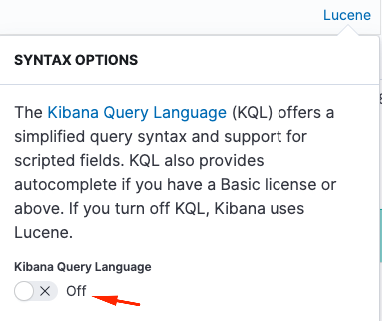
獲取特定服務的日誌
在過濾器欄中鍵入下一個查詢,然後按刷新按鈕
kubernetes.labels.serviceName:<service-name>
接下來我們來看一個關於task-service的示例:
kubernetes.labels.serviceName:task-service
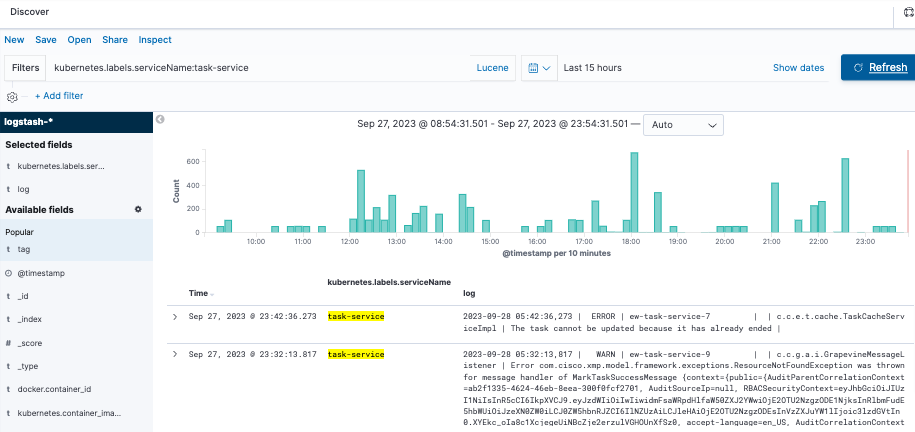
取得包含特定字的記錄
提示:指示問題的最常見日誌條目包含「錯誤」、「失敗」和「異常」,但您可以將該字串修改為可以指導您進行故障排除的任何其他常見字串。
在過濾器欄中鍵入下一個查詢,然後按刷新按鈕
log:error
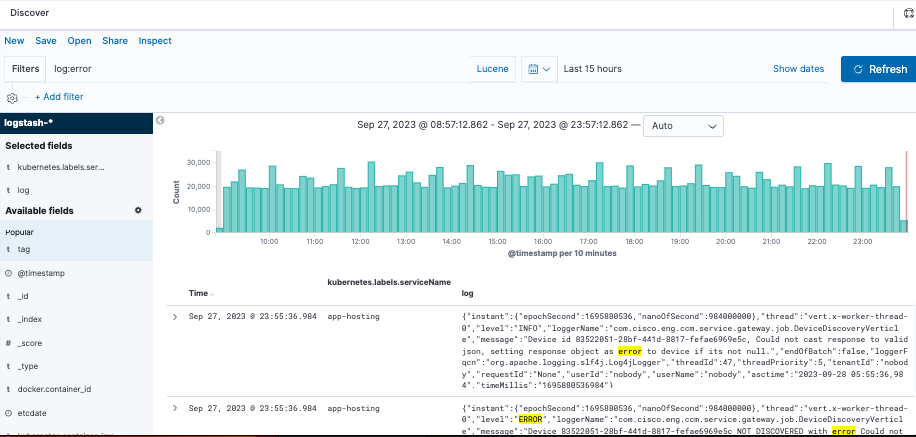
混合併匹配您的搜尋
您可以在字串之間使用AND (或&&)來搜尋符合字串組合的專案。
log:error AND kubernetes.labels.serviceName:onboarding-service
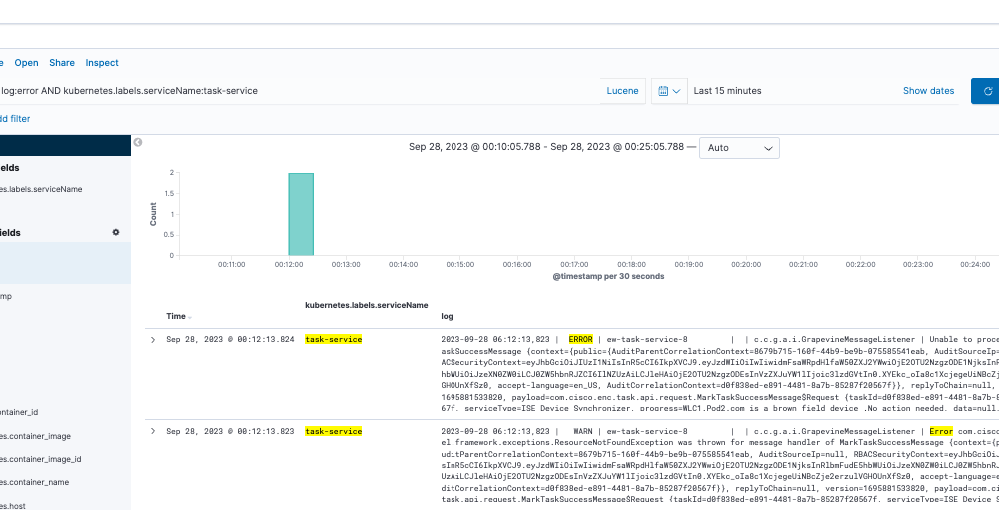
附註:並非所有欄位都可搜尋。
如果您只想在可用欄位窗格中看到可搜尋的欄位,請選擇齒輪並自定義檢視。您也可以定義要使用的搜尋型別,例如字串、布林、數字等。
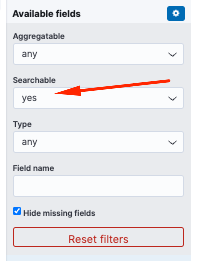
同時搜尋兩個不同的服務以找出錯誤
在您的搜尋條件中包含兩個或多個服務。確保服務名稱在括弧中輸入,並用OR分隔開。
log:error && (kubernetes.labels.serviceName:onboarding-service OR kubernetes.labels.serviceName:telemetry-agent)

參考